Win10如何提取install.wim方法一:
由于解压缩软件是支持ISO格式的,所以我们可以直接使用压缩软件来提取install.wim文件。
1、右键点击Win10 ISO镜像用Winrar打开
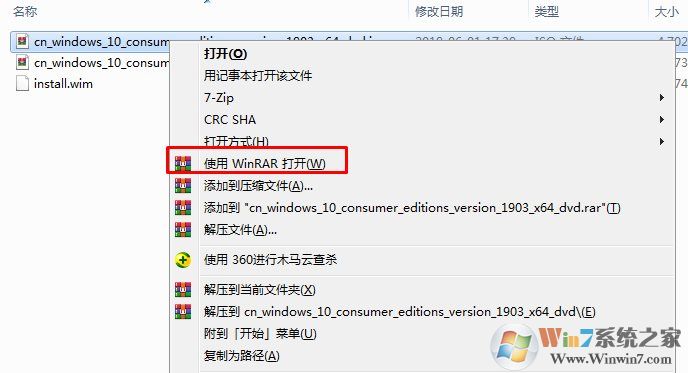
2、在sources文件夹下,我们可以找到install.wim文件,
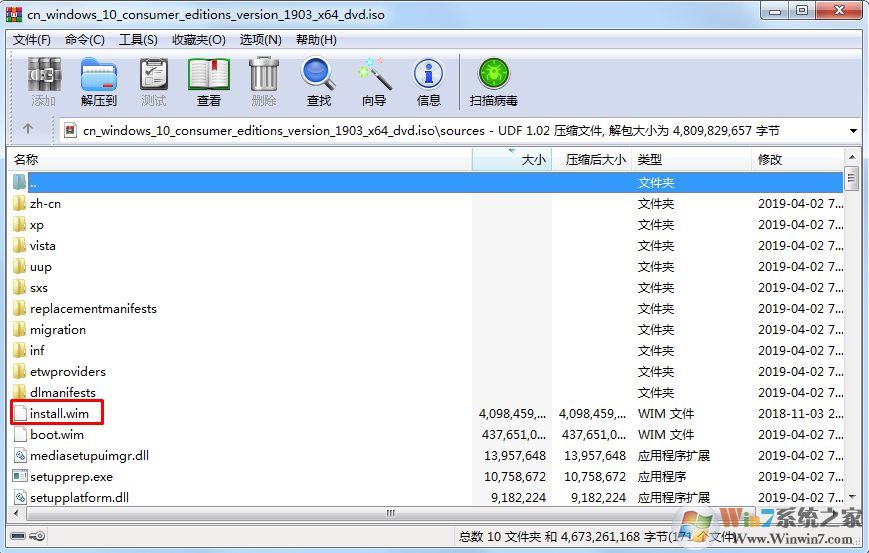
3、选中文件,然后点击解压到,选择一个文件夹即可提取。
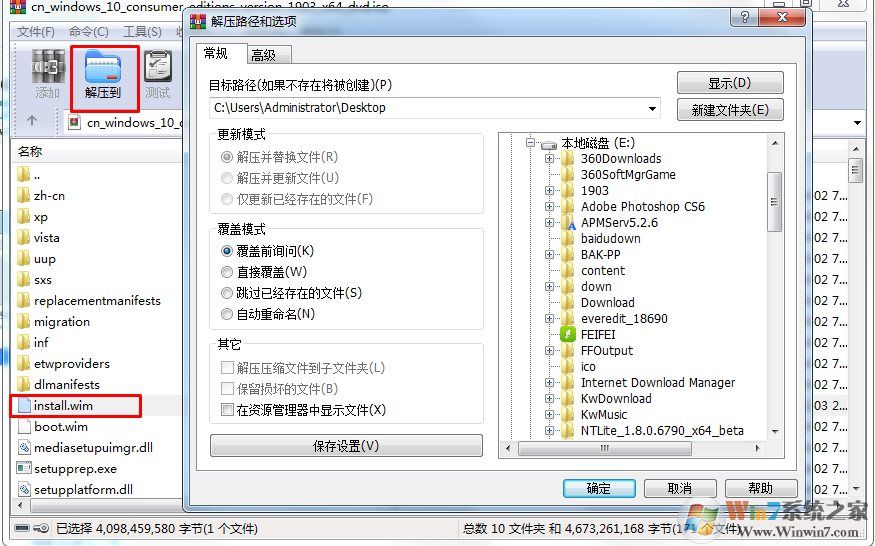
Win10如何提取install.wim方法二:
使用ISO工具,UltraISO提取,也可以载入、替换等操作
找到install.wim文件,右键提取即可。
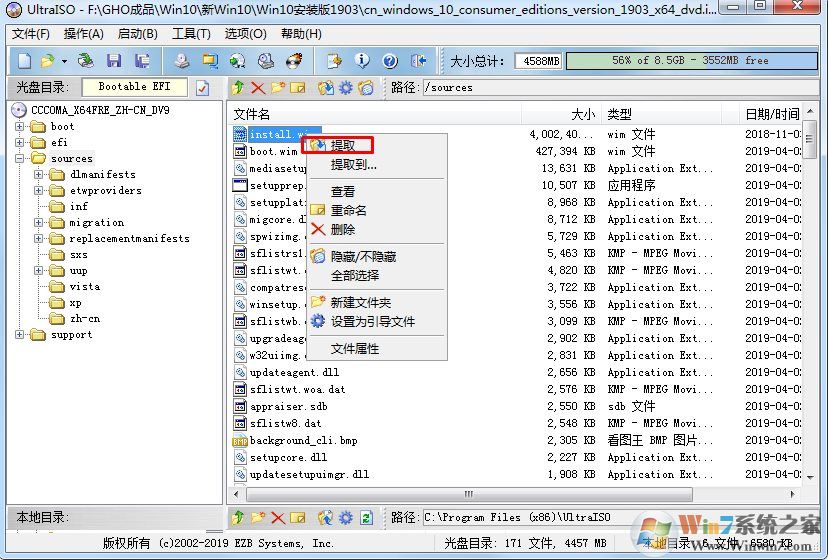
如果你不需要制作ISO,那么使用解压缩软件就可以了,如果需要重新生成ISO镜像文件,那么还是需要使用专业的ISO软件的。